Table of Contents
- Applies To:
- Cause
- Resolutions
- Related Information
Updated: December 11, 2007 at
http://technet.microsoft.com/en-us/library/cc756372(WS.10).aspx
Applies To:
Windows Server 2008, Windows Vista, Windows 7
| Product: | Windows Operating System |
| Event ID: | 4101 |
| Source: | Display |
| Version: | 6.0 |
| Symbolic Name: | DISPMSG_NOTIFY_USER_TDR_RECOVERY_TEXT |
| Message: | Display driver %1 stopped responding and has successfully recovered. |
Cause
Windows Vista and Windows Server 2008 can detect when the graphics hardware or device driver take longer than expected to complete an operation. When this happens, Windows attempts to preempt the operation, and restore the display system to a usable state
by resetting the graphics adapter. Typically, the only noticeable effect from this is a flicker of the display due to the reset and subsequent screen redraw.
This event can be triggered for one or more of the following reasons:
-
You may need to install the latest updates for your display driver
-
Visual effects, or too many programs running in the background may be slowing your PC down
-
The GPU is taking more time than permitted to display graphics to your monitor
Resolutions
Increase the GPU (Graphics Processing Unit) processing time by adjusting the Timeout Detection and Recovery registry value
Timeout Detection and Recovery is a Windows feature that can detect when video adapter hardware or a driver on your PC has taken longer than expected to complete an operation. When this happens, Windows attempts to recover and reset the graphics hardware.
If the GPU is unable to recover and reset the graphics hardware in the time permitted (2 seconds), your system may become unresponsive, and display the error “Display driver stopped responding and has recovered.”
Giving the Timeout Detection and Recovery feature more time to complete this operation by adjusting the registry value, may resolve this issue.
Install the latest updates
You might need to set Windows Update to automatically download and install recommended updates. Installing any important, recommended, and optional updates can update system features and other software that might help to fix your hardware problems.
To update to the latest display driver for your graphics hardware using Windows Update, click the link specific to your version of Windows and follow the steps in the that article:
Update a driver for hardware that isn’t working properly in Windows 7
Update a driver for hardware that isn’t working properly in Windows Vista
Investigate possible issues with visual effects or background programs
Having multiple programs, browser windows, or email messages open at the same time can use up memory, and cause performance issues. Try closing any programs and windows that you are not using.
You can also adjust your PC for better performance by disabling some of the visual effects. Here’s how to adjust all visual effects for best performance:
- Open Performance Information and Tools by clicking the Start button, and then clicking Control Panel . In the search box, type Performance Information and Tools , and then, in the list of results, click Performance Information and Tools .
- Click Adjust visual effects , if you are prompted for an administrator password or confirmation, type the password or provide confirmation.
- Click the Visual Effects tab, click Adjust for best performance , and then click OK .
Related Information
- Display Driver Timeout Detection and Recovery
- Core Operating System
| Номер ошибки: | Ошибка 4101 | |
| Название ошибки: | Windows 8 Error 4101 | |
| Описание ошибки: | Ошибка 4101: Возникла ошибка в приложении Windows 8. Приложение будет закрыто. Приносим извинения за неудобства. | |
| Разработчик: | Microsoft Corporation | |
| Программное обеспечение: | Windows 8 | |
| Относится к: | Windows XP, Vista, 7, 8, 10, 11 |
Оценка «Windows 8 Error 4101»
«Windows 8 Error 4101» — это стандартная ошибка времени выполнения. Разработчики программного обеспечения, такие как Microsoft Corporation, обычно принимают Windows 8 через несколько уровней отладки, чтобы сорвать эти ошибки перед выпуском для общественности. Как и во всем в жизни, иногда такие проблемы, как ошибка 4101, упускаются из виду.
Пользователи Windows 8 могут столкнуться с сообщением об ошибке после выполнения программы, например «Windows 8 Error 4101». Во время возникновения ошибки 4101 конечный пользователь может сообщить о проблеме в Microsoft Corporation. Затем Microsoft Corporation может исправить эти ошибки в исходном коде и подготовить обновление для загрузки. Таким образом, когда ваш компьютер выполняет обновления, как это, это, как правило, чтобы исправить проблемы ошибки 4101 и другие ошибки внутри Windows 8.
Что вызывает ошибку времени выполнения 4101?
Проблема с исходным кодом Windows 8 приведет к этому «Windows 8 Error 4101», чаще всего на этапе запуска. Мы рассмотрим основные причины ошибки 4101 ошибок:
Ошибка 4101 Crash — это очень популярная ошибка выполнения ошибки 4101, которая приводит к завершению работы всей программы. Это происходит много, когда продукт (Windows 
Утечка памяти «Windows 8 Error 4101» — ошибка 4101 утечка памяти приводит к увеличению размера Windows 8 и используемой мощности, что приводит к низкой эффективности систем. Критическими проблемами, связанными с этим, могут быть отсутствие девыделения памяти или подключение к плохому коду, такому как бесконечные циклы.
Error 4101 Logic Error — Ошибка программной логики возникает, когда, несмотря на точный ввод от пользователя, производится неверный вывод. Неисправный исходный код Microsoft Corporation может привести к этим проблемам с обработкой ввода.
Microsoft Corporation проблемы файла Windows 8 Error 4101 в большинстве случаев связаны с повреждением, отсутствием или заражением файлов Windows 8. Для устранения неполадок, связанных с файлом Microsoft Corporation, большинство профессионалов ПК заменят файл на соответствующую версию. В качестве последней меры мы рекомендуем использовать очиститель реестра для исправления всех недопустимых Windows 8 Error 4101, расширений файлов Microsoft Corporation и других ссылок на пути к файлам, по причине которых может возникать сообщение об ошибке.
Распространенные сообщения об ошибках в Windows 8 Error 4101
Частичный список ошибок Windows 8 Error 4101 Windows 8:
- «Ошибка программного обеспечения Windows 8 Error 4101. «
- «Недопустимая программа Win32: Windows 8 Error 4101»
- «Windows 8 Error 4101 должен быть закрыт. «
- «Windows 8 Error 4101 не может быть найден. «
- «Windows 8 Error 4101 не найден.»
- «Проблема при запуске приложения: Windows 8 Error 4101. «
- «Windows 8 Error 4101 не работает. «
- «Отказ Windows 8 Error 4101.»
- «Ошибка в пути к программному обеспечению: Windows 8 Error 4101. «
Обычно ошибки Windows 8 Error 4101 с Windows 8 возникают во время запуска или завершения работы, в то время как программы, связанные с Windows 8 Error 4101, выполняются, или редко во время последовательности обновления ОС. Документирование проблем Windows 8 Error 4101 в Windows 8 является ключевым для определения причины проблем с электронной Windows и сообщения о них в Microsoft Corporation.
Создатели Windows 8 Error 4101 Трудности
Эти проблемы Windows 8 Error 4101 создаются отсутствующими или поврежденными файлами Windows 8 Error 4101, недопустимыми записями реестра Windows 8 или вредоносным программным обеспечением.
В первую очередь, проблемы Windows 8 Error 4101 создаются:
- Недопустимая или поврежденная запись Windows 8 Error 4101.
- Вирус или вредоносное ПО, повреждающее Windows 8 Error 4101.
- Windows 8 Error 4101 злонамеренно удален (или ошибочно) другим изгоем или действительной программой.
- Другое программное обеспечение, конфликтующее с Windows 8, Windows 8 Error 4101 или общими ссылками.
- Поврежденная загрузка или неполная установка программного обеспечения Windows 8.
Продукт Solvusoft
Загрузка
WinThruster 2023 — Проверьте свой компьютер на наличие ошибок.
Совместима с Windows 2000, XP, Vista, 7, 8, 10 и 11
Установить необязательные продукты — WinThruster (Solvusoft) | Лицензия | Политика защиты личных сведений | Условия | Удаление
Kenko Zeta Protector (w) 67mm Обзор и тест

Далее…
Ноутбук SAMSUNG NP700Z7C-S01

Далее…
Видеодомофон NeoVizus ND-4PB2 вместо звонка.

Далее…
Мониторинг сервера SNMP+MRTG

Далее…
TL-WR1043ND Аптайм и Wireless «N» DD-WRT.
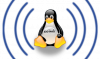
DD-WRT по прежнему «рулит».
Далее…
Калькулятор блока питания

Далее…
Восстановление загрузчика Windows 7

Далее…
Tweak (Оптимизация) Windows 7 без сторонних программ

Далее…
Реклама по телефону — как бороться. Часть 1-ая
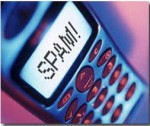
Далее…
TL-SG1005D TP-Link Гигабит для дома.

а купленный ранее TP-LINK TL-WR1043ND имеет всего четыре порта. Да Wi-Fi это конечно очень удобно но у меня он пока еще «не во всем».А кроме своих девайсов еще и гостевые время от времени заглядывают и всем подавай «тырнет».В общем ценник решает все…..
Далее…
Сигналы BIOS при загрузке


Световые индикаторы на системном блоке горят, изображения на мониторе нет, раздается прерывистый звуковой сигнал.
Далее…
TP-Link TL-WR1043ND DD-WRT Print server

«Mobidick NCWRA531» который в последнее время начал заметно «сдавать», забывает раздавать Wi-Fi, глючит и виснет при установке MTU 1500 («Онлайм» например работает именно с такой фрагментацией пакетов). После перезагрузки питанием может не «догрузится» и еще мелочам.В общем пора. А почему именно TL-WR1043ND ?
Далее…
TP-Link TL-MR3420+Huawei E367 друзья навек.
На днях понадобилось настроить доступ в интернет в небольшом помещении в 350 км от Москвы.
Поскольку в этом регионе с провайдерами ситуация совсем не такая как в столице где Вас все готовы подключить «прямо сейчас и бесплатно».
Далее…
miniITX LINKWORLD LC-820-01B
Корпус miniITX LINKWORLD LC-820-01B , 65Вт, черный
Модуль памяти PATRIOT DDR2- 2Гб, 800, DIMM, Ret
Жесткий диск WD Caviar Green WD5000AADS, 500Гб, HDD, SATA II
Материнская плата INTEL Original D510MO mini-ITX, OEM
Далее…
Hi! So, I have come to these support forums in search of help for the issue I have been experiencing.
For the past couple of months or so, beginning around late November of 2021 (I don’t know the specific time at which it started), my laptop has ran into this error and has yet to be fixed.
At first, I was unaware as to what the issue even was and why it was happening as it would rarely happen and become an issue to me. I am completely unaware and confused as to how this issue came to be and I am not sure if there was something that I must’ve done that could’ve caused it. Over time, it started becoming a lot more noticeable and «worsened» though, and it basically has restricted me from doing certain things on my laptop.
I have owned the laptop for 2 years now (since 12/28/19 to be exact), and the laptop functioned completely fine until November of 2021. Also, yes, I understand that laptops like these are not intended to last long without running into lots of issues anyways, and I get that. In my situation I don’t have a choice and this is all I have to use and I’m desperate to get this fixed.
I took part of the matter into my own hands to try and figure out what exactly has been causing the issue, and I believe I’ve somewhat figured that out. The error, being related to the display, made me wonder if it had to do with the currently installed display drivers, and I believe it does.
I went into device manager and switched the driver back onto the default backup driver being the Microsoft Basic Display Adapter and the issue was no longer there. It will never occur on this driver, but the thing is, as much as I am satisfied with the fact that this still allows me to normally use the laptop to browse the internet, and such, it ruined one thing for me, being video games.
Being the default backup driver, it is not intended to be used to play games and is most likely used solely for issues like these, just incase the current drivers were having problems. but the issue is the thing I mainly do is play games and that has disabled me from doing so for the past month and It’s extremely aggravating.
If I attempt to use the normal display drivers, the error will occur, disabling me from doing anything, whether it be watching videos, browsing the internet, or playing my games. It will freeze my screen temporarily and crash any game I play, and rarely will it crash other things. It is not limited to just these things either, though, it will affect the entire PC. It tends not to do it if I’m using programs like the settings, task manager, and so forth, so on.
Now here’s the thing for anyone that might suggest that I update the drivers; I have. I’ve installed every single driver for this model, and every single one of them did not get rid of the issue. I’ve looked all over the internet for solutions besides that and I’ve tried them all and they have not worked for me.
It feels like a very unfortunate situation because if none of these solutions can fix it normally it most likely means I will have to get it replaced or buy a new one in which I do not have the money for considering I am a minor and nor do my parents, so I am extremely desperate to see if this can just get fixed. It’s been agonizing this past month or so and I’m tired of it.
If anyone seriously happens to know a solution to this, I would be VERY grateful. I really just want to use the computer normally again with the ability to play my games again and such. Please and thank you!
System Specifications
(Can provide more if needed) :
Intel(R) Celeron(R) N4000 CPU @ 1.10GHz, 4GB RAM
HP Stream Laptop 14-cb1xxx
System Type x64-based PC
Ошибка «Видеодрайвер amdkmdap перестал отвечать и был успешно восстановлен код 4101» является довольно распространенной проблемой, с которой сталкиваются пользователи компьютеров с установленными видеокартами AMD. Эта ошибка может возникать по разным причинам, таким как несовместимость драйверов, неправильные настройки системы или неправильная работа самого видеодрайвера.
Одним из самых распространенных решений, чтобы исправить ошибку «Видеодрайвер amdkmdap перестал отвечать и был успешно восстановлен код 4101», является обновление драйверов видеокарты. Это можно сделать, перейдя на официальный сайт AMD и загрузив последнюю версию драйвера для вашей видеокарты. После установки нового драйвера рекомендуется перезагрузить компьютер и проверить, исправилась ли проблема.
Если обновление драйверов не помогло, то можно попробовать изменить настройки системы. В некоторых случаях проблема может возникать из-за неправильных настроек питания или энергосбережения. Чтобы исправить это, необходимо открыть «Панель управления», перейти в раздел «Питание» или «Энергосбережение» и выбрать режим работы, который исключает возможность снижения частоты работы видеокарты для экономии энергии.
Также можно попробовать отключить некоторые дополнительные функции видеокарты, такие как аппаратное ускорение видео или функции разгона. Для этого необходимо открыть «Панель управления AMD» или аналогичное программное обеспечение от производителя вашей видеокарты и отключить соответствующие опции. После этого рекомендуется перезагрузить компьютер и проверить, исправилась ли ошибка.
В случае, если ни одно из вышеперечисленных решений не помогло, то стоит обратиться к специалистам. Они смогут провести более глубокую диагностику проблемы и предложить наиболее эффективное решение. Важно помнить, что самостоятельное вмешательство в работу системы может привести к еще большим проблемам, поэтому лучше доверить эту задачу профессионалам.
Что делать, если возникает ошибка «Видеодрайвер amdkmdap перестал отвечать и был успешно восстановлен код 4101»
Ошибка «Видеодрайвер amdkmdap перестал отвечать и был успешно восстановлен код 4101» может возникать в операционной системе Windows при использовании видеокарты AMD. Такая ошибка может привести к сбою в работе компьютера и прекращению работы приложений, связанных с графикой.
Если вы столкнулись с ошибкой «Видеодрайвер amdkmdap перестал отвечать и был успешно восстановлен код 4101», то вам необходимо принять некоторые меры для ее устранения:
- Обновите драйвер видеокарты. Для этого можно воспользоваться официальным сайтом производителя видеокарты и скачать последнюю версию драйвера. Установите его и перезагрузите компьютер.
- Проверьте наличие ошибок в системе. Для этого откройте командную строку от имени администратора и выполните команду «sfc /scannow». Если система обнаружит ошибки, она попытается их исправить.
- Проверьте целостность системных файлов. Для этого снова откройте командную строку от имени администратора и выполните команду «DISM /Online /Cleanup-Image /RestoreHealth». Данная команда позволит восстановить поврежденные файлы системы.
- Отключите аппаратное ускорение веб-браузера. В некоторых случаях ошибка «Видеодрайвер amdkmdap перестал отвечать и был успешно восстановлен код 4101» может быть связана с неправильным взаимодействием видеодрайвера и веб-браузера. Попробуйте временно отключить аппаратное ускорение в настройках браузера.
- Переустановите операционную систему. Если все вышеперечисленные меры не привели к устранению ошибки, то может быть необходимо переустановить операционную систему. Перед этим необходимо создать резервную копию данных и сохранить все необходимые файлы.
При возникновении ошибки «Видеодрайвер amdkmdap перестал отвечать и был успешно восстановлен код 4101» важно не паниковать и последовательно пробовать различные методы ее устранения. Если ни один из предложенных способов не помог, рекомендуется обратиться к специалисту для получения дополнительной помощи.
Причины и последствия ошибки «Видеодрайвер amdkmdap перестал отвечать и был успешно восстановлен код 4101»
Ошибка «Видеодрайвер amdkmdap перестал отвечать и был успешно восстановлен код 4101» часто возникает на компьютерах с операционной системой Windows, использующих графические карты AMD. Эта ошибка указывает на проблемы с драйвером графической карты, которые приводят к его временной неработоспособности.
Одной из возможных причин ошибки является несовместимость драйвера с операционной системой или другими установленными программами. Также проблемы с ошибкой могут возникать из-за конфликтов с другими устройствами или неправильной установки драйвера.
Последствия ошибки могут быть различными. Во-первых, пользователь может столкнуться с периодическими зависаниями и сбоями системы, что влияет на производительность и работу компьютера. Кроме того, система может автоматически перезагружаться, что приводит к потере несохраненных данных и неудобству для пользователя.
Для исправления ошибки «Видеодрайвер amdkmdap перестал отвечать и был успешно восстановлен код 4101» существуют несколько рекомендаций. Во-первых, рекомендуется обновить драйвер графической карты до последней версии, которая совместима с операционной системой. Также можно попробовать отключить некоторые эффекты визуализации или снизить разрешение экрана для уменьшения нагрузки на графическую карту.
Если проблема не устраняется, рекомендуется обратиться к специалистам или службе поддержки для диагностики и решения проблемы. Возможно, потребуется замена графической карты или другие сервисные процедуры для полного устранения ошибки.
Как определить, что возникла ошибка «Видеодрайвер amdkmdap перестал отвечать и был успешно восстановлен код 4101»
Ошибка «Видеодрайвер amdkmdap перестал отвечать и был успешно восстановлен код 4101» является сигналом о возникновении проблем с видеодрайвером на компьютере. Эта ошибка может произойти во время работы с графическими приложениями или играми, и может привести к зависанию или вылету программы.
Чтобы определить, что возникла ошибка «Видеодрайвер amdkmdap перестал отвечать и был успешно восстановлен код 4101», обратите внимание на следующие признаки:
- Экран компьютера может мигать или чернеть на короткое время;
- Графические приложения могут зависать или вылетать без предупреждения;
- В окне уведомлений может появляться сообщение о восстановлении видеодрайвера.
Если вы столкнулись с подобными симптомами, то, скорее всего, у вас возникла ошибка «Видеодрайвер amdkmdap перестал отвечать и был успешно восстановлен код 4101». Для решения этой проблемы рекомендуется выполнять следующие действия:
- Обновите драйверы видеокарты до последней версии;
- Проверьте наличие обновлений операционной системы и установите их;
- Проверьте температуру видеокарты и убедитесь, что она не превышает допустимые значения;
- Отключите разгон видеокарты, если он был включен;
- Выполните проверку на наличие вирусов и вредоносного программного обеспечения на компьютере;
- Если проблема не устраняется, обратитесь за помощью к специалистам.
Ошибки «Видеодрайвер amdkmdap перестал отвечать и был успешно восстановлен код 4101» могут быть вызваны различными причинами, включая конфликты программного обеспечения, дефекты видеокарты или неправильные настройки системы. Правильная диагностика и решение этой проблемы помогут вам восстановить нормальное функционирование компьютера и избежать проблем в будущем.
Решение проблемы с ошибкой «Видеодрайвер amdkmdap перестал отвечать и был успешно восстановлен код 4101»
Ошибка «Видеодрайвер amdkmdap перестал отвечать и был успешно восстановлен код 4101» может возникать при использовании графических карт от AMD на компьютере. Эта ошибка обычно связана с неправильной работой видеодрайвера и может приводить к зависанию или перезагрузке системы.
Чтобы исправить эту ошибку, следуйте следующим рекомендациям:
- Обновите видеодрайверы до последней версии. Посетите официальный сайт AMD и загрузите последние доступные драйверы для вашей графической карты. Установите их на компьютер и перезагрузите систему.
- Проверьте температуру видеокарты. Высокая температура может быть одной из причин возникновения ошибки. Убедитесь, что система охлаждается достаточно хорошо, очистите вентиляторы от пыли, и возможно, установите дополнительные системы охлаждения.
- Переподключите графическую карту. Отключите компьютер от источника питания, откройте его и переподключите графическую карту. Убедитесь, что она надежно сидит в слоте и что все кабели подключены должным образом.
- Отключите аппаратное ускорение видео. В некоторых случаях, отключение аппаратного ускорения видео может помочь решить проблему. Для этого зайдите в настройки вашего браузера (например, Google Chrome или Mozilla Firefox), найдите раздел «Настройки» или «Параметры» и отключите опцию «Использовать аппаратное ускорение при воспроизведении видео».
- Обратитесь за помощью к специалистам. Если вы не смогли решить проблему самостоятельно, рекомендуется обратиться к компетентному специалисту или технической поддержке AMD для получения дальнейшей помощи.
Следуя этим советам, вы можете исправить ошибку «Видеодрайвер amdkmdap перестал отвечать и был успешно восстановлен код 4101» и вернуть работоспособность своей графической карты.
Проверка наличия обновлений для видеодрайвера
Одной из причин ошибки «Видеодрайвер amdkmdap перестал отвечать и был успешно восстановлен код 4101» может быть устаревшая версия видеодрайвера. Проверка наличия обновлений для видеодрайвера является важным шагом в решении этой проблемы.
Для начала, откройте меню «Пуск» и найдите панель управления. В панели управления найдите раздел «Установка и удаление программ» или «Программы и компоненты». В этом разделе вы должны найти программное обеспечение, связанное с видеодрайвером.
Выберите программу видеодрайвера и нажмите на нее правой кнопкой мыши. В открывшемся контекстном меню выберите опцию «Обновить» или «Изменить».
Система начнет поиск обновлений для выбранного видеодрайвера. Если обновления найдены, следуйте инструкциям на экране, чтобы установить их. После установки обновлений перезагрузите компьютер.
Если обновлений не найдено, вы можете посетить официальный сайт производителя вашей видеокарты и проверить наличие последних версий драйверов для вашей модели. Скачайте и установите обновленный драйвер с официального сайта.
Если после установки обновленного драйвера проблема все еще не решена, возможно, это не связано с драйвером, и вам следует обратиться к специалистам или поискать другие способы решения проблемы.
Установка последних обновлений для видеодрайвера
Ошибка «Видеодрайвер amdkmdap перестал отвечать и был успешно восстановлен код 4101» может возникать из-за несовместимости установленного видеодрайвера с операционной системой или устаревшей версией драйвера. Для исправления этой ошибки рекомендуется установить последние обновления для видеодрайвера.
Первым шагом следует проверить наличие последней версии драйвера для вашей видеокарты на официальном сайте производителя. Обычно на сайтах производителей видеокарт можно найти раздел «Поддержка» или «Драйверы и загрузки», где представлены последние версии программного обеспечения.
После нахождения последней версии драйвера, необходимо скачать и установить его на компьютер. Во время установки следует следовать инструкциям производителя и выбрать опцию обновления драйвера. При этом рекомендуется закрыть все запущенные программы и перезагрузить компьютер после установки.
Кроме того, для более надежной установки и обновления драйвера можно воспользоваться специальными программами, которые автоматически проверяют наличие обновлений и устанавливают их. Такие программы обычно имеют интуитивно понятный интерфейс и могут быть бесплатными или платными.
В некоторых случаях может потребоваться полное удаление старого драйвера перед установкой новой версии. Для этого можно воспользоваться программами-утилитами, предоставляемыми производителями видеокарт, или стандартными инструментами операционной системы, такими как «Установка и удаление программ» в Windows.
Переустановка видеодрайвера
Ошибка «Видеодрайвер amdkmdap перестал отвечать и был успешно восстановлен код 4101» часто возникает владельцам компьютеров и ноутбуков с видеокартами AMD. Эта ошибка указывает на проблему с драйвером видеокарты, который перестает отвечать и приводит к зависанию или вылету программ, требующих графической обработки.
Чтобы исправить эту ошибку, одним из эффективных решений является переустановка видеодрайвера. Этот процесс позволяет обновить драйвер до самой новой версии или исправить возможные повреждения, которые могут вызывать ошибку.
Перед переустановкой видеодрайвера необходимо удалить текущую версию драйвера с помощью специальной программы, такой как DDU (Display Driver Uninstaller). Эта программа полностью удаляет все файлы и настройки драйвера, гарантируя, что новая установка будет чистой и без конфликтов.
После удаления старого драйвера можно перейти к установке новой версии. Для этого нужно посетить официальный сайт AMD и загрузить последнюю версию драйвера, соответствующую вашей видеокарте и операционной системе. После загрузки драйвера следует запустить установочный файл и следовать инструкциям на экране.
В некоторых случаях может быть полезно также обновить BIOS компьютера или ноутбука до последней версии, так как некоторые ошибки видеодрайвера могут быть связаны с проблемами в работе системы. Но перед обновлением BIOS следует ознакомиться с инструкцией производителя и быть осторожным, чтобы не повредить систему.
После переустановки видеодрайвера рекомендуется перезагрузить компьютер, чтобы изменения вступили в силу. В большинстве случаев это решение проблемы «Видеодрайвер amdkmdap перестал отвечать и был успешно восстановлен код 4101» и гарантирует стабильную и безотказную работу графической системы.
Изменение настроек видеодрайвера для устранения ошибки
Ошибка «Видеодрайвер amdkmdap перестал отвечать и был успешно восстановлен код 4101» может возникать из-за неправильной работы видеодрайвера или неподдерживаемых настроек.
Для устранения этой ошибки, вам необходимо произвести изменения в настройках видеодрайвера. Вот несколько рекомендаций, которые могут помочь вам исправить проблему:
- Обновите видеодрайвер до последней версии. Перейдите на официальный сайт производителя вашей видеокарты и загрузите последнюю версию драйвера. Установите ее на ваш компьютер и перезагрузите систему.
- Измените настройки видеодрайвера. Откройте панель управления видеодрайвером и найдите раздел «Настройки». Проверьте, нет ли там неправильно выбранных параметров. Попробуйте изменить разрешение экрана, частоту обновления и другие настройки, чтобы найти оптимальные значения для вашей системы.
- Отключите некоторые эффекты и функции. Некоторые эффекты и функции, такие как анимации Windows, могут вызывать проблемы с видеодрайвером. Попробуйте отключить эти функции и проверить, исчезнет ли ошибка.
- Установите рекомендуемые настройки. Возможно, ваша система имеет рекомендуемые настройки видеодрайвера, которые могут помочь избежать ошибки. Перейдите в панель управления видеодрайвером и найдите опцию «Рекомендованные настройки». Установите их и проверьте, исправилась ли ошибка.
Если после применения всех вышеперечисленных рекомендаций проблема не была решена, возможно, причина ошибки кроется в другом аспекте вашей системы. Рекомендуется обратиться к специалисту или технической поддержке для получения дополнительной помощи.
Обращение к специалисту в случае неуспешного устранения ошибки
Если вы столкнулись с ошибкой «Видеодрайвер amdkmdap перестал отвечать и был успешно восстановлен код 4101» и не смогли успешно ее исправить самостоятельно, то вам необходимо обратиться к специалисту.
Когда стандартные методы устранения ошибки не приводят к результату, важно получить помощь профессионала, который обладает необходимыми знаниями и опытом работы с видеодрайверами.
Специалист сможет провести дополнительные диагностические процедуры, чтобы определить причину ошибки и предложить наиболее эффективное решение проблемы. Он может рекомендовать вам обновить или переустановить видеодрайвер, настроить системные параметры или выполнить другие действия, которые помогут предотвратить повторное возникновение ошибки.
Важно помнить, что специалисты не только помогут вам решить текущую проблему, но и предоставят ценные советы по оптимизации работы вашего компьютера. Они смогут дать рекомендации по выбору подходящих программ и настроек, чтобы повысить производительность и стабильность системы.
Если вы не знаете, как найти квалифицированного специалиста, можно обратиться в сервисный центр или консультацию онлайн. Важно выбрать проверенного и надежного специалиста с положительными отзывами клиентов.
Не стоит откладывать обращение к специалисту, если вы не смогли самостоятельно устранить ошибку «Видеодрайвер amdkmdap перестал отвечать и был успешно восстановлен код 4101». Помните, что оперативное реагирование и своевременное устранение проблемы помогут избежать дальнейших неприятностей и обеспечат более стабильную работу вашего компьютера.


